Comprendre et Utiliser les Variables d’Environnement sous Windows
Le système d’exploitation Windows s’appuie sur des variables d’environnement pour conserver des informations essentielles concernant le système, telles que l’état des processus et l’utilisation des ressources. En définissant ces variables, vous créez des raccourcis qui vous permettent de localiser des données à partir d’un mot-clé, évitant ainsi de saisir le chemin d’accès complet. Si vous souhaitez simplifier l’accès aux fichiers sans avoir à mémoriser et à taper manuellement leurs emplacements, ce guide est fait pour vous. Nous allons explorer ensemble comment créer et manipuler ces variables d’environnement.
Ce qu’il faut savoir sur les variables d’environnement
Une variable d’environnement est une variable que l’ordinateur génère et maintient de manière automatique. Elle est cruciale pour le système, car elle l’aide à trouver et à exécuter des applications, à gérer les préférences et à exécuter des commandes. Ces variables sont accessibles depuis n’importe quel endroit de votre ordinateur.
On distingue deux catégories principales de variables : les variables système et les variables utilisateur. Les variables système sont globales et accessibles par tous les utilisateurs du système. À l’inverse, les variables utilisateur sont spécifiques à chaque utilisateur et ne sont accessibles qu’à la personne actuellement connectée. Cette distinction permet d’éviter que le système ne crée et ne maintienne des variables identiques pour tous les utilisateurs.
Les informations concernant votre compte, comme l’emplacement des fichiers temporaires, sont stockées dans les variables utilisateur. Seul le compte utilisateur connecté est autorisé à modifier ces variables. Windows possède également des variables d’environnement système contenant des informations cruciales, comme les pilotes et d’autres programmes nécessaires au fonctionnement du système. Ces variables ne peuvent pas être modifiées de la même manière que les variables utilisateur. Explorons les différentes méthodes pour configurer vos variables d’environnement.
Comment Définir des Variables d’Environnement sous Windows 11
La création de variables d’environnement sous Windows 11 se réalise en quelques étapes simples. Ces raccourcis vous permettront d’interagir avec votre système plus efficacement. Voici la méthode à suivre :
- Accédez au menu Paramètres en appuyant sur Win + I.
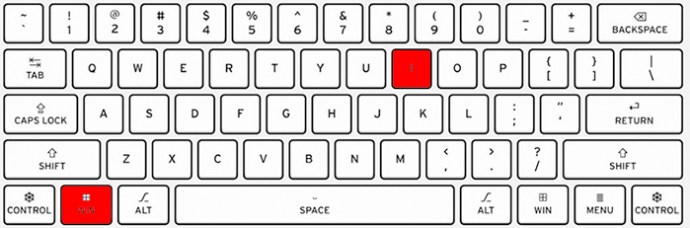
- Descendez dans la page et cliquez sur « À propos ».
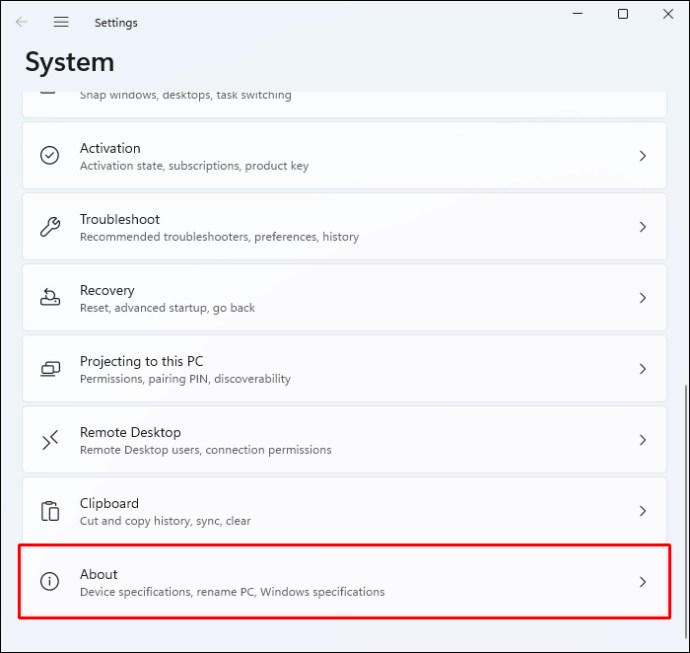
- Dans la section « Spécifications de l’appareil », cliquez sur « Paramètres système avancés ».
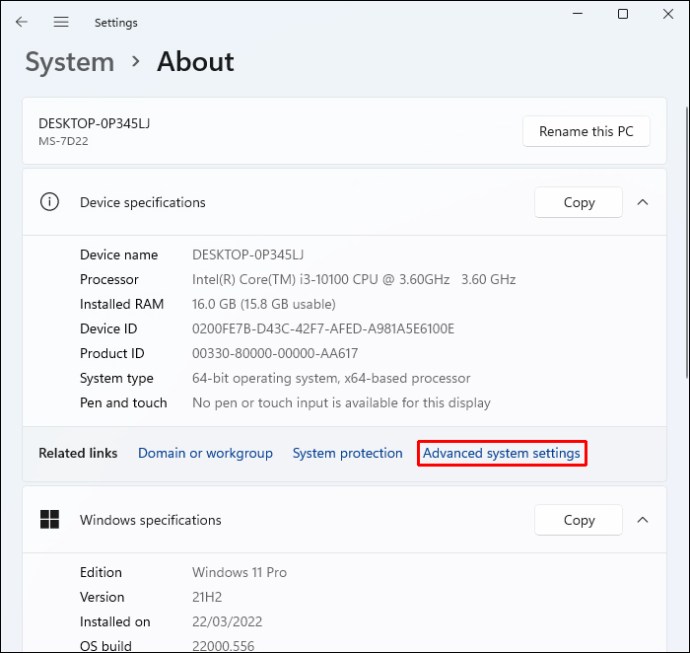
- Dans la fenêtre « Propriétés système », choisissez « Variables d’environnement ».
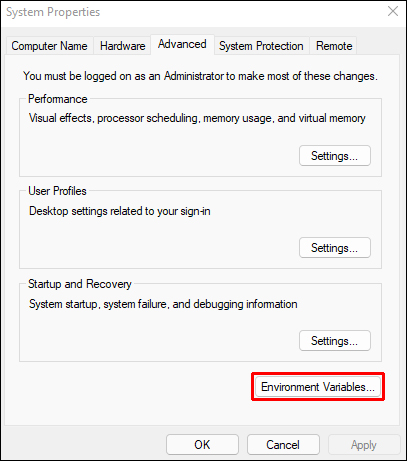
- Sélectionnez le type de variable « Système » ou « Utilisateur » et cliquez sur « Nouveau ».
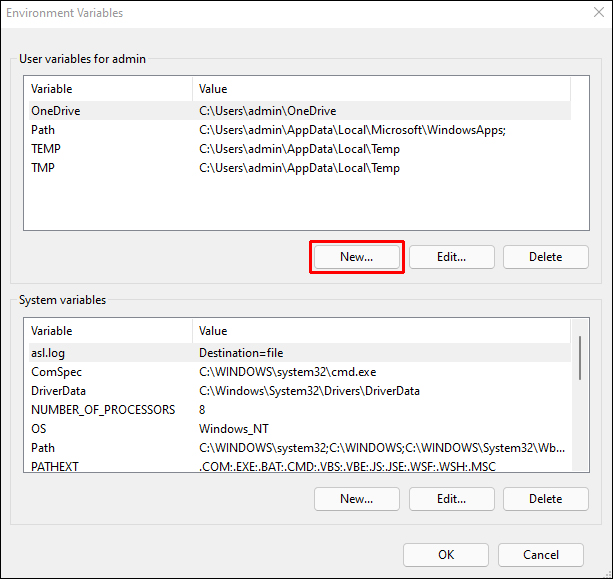
- Donnez un nom à votre nouvelle variable, sans espaces.
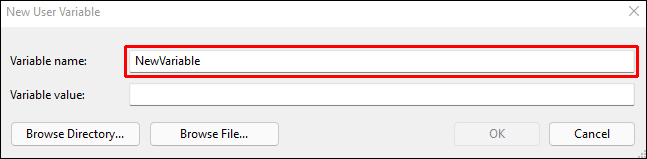
- Dans la section « Valeur de la variable », entrez l’emplacement souhaité. Utilisez les boutons « Parcourir le répertoire » ou « Parcourir le fichier » pour sélectionner l’emplacement.
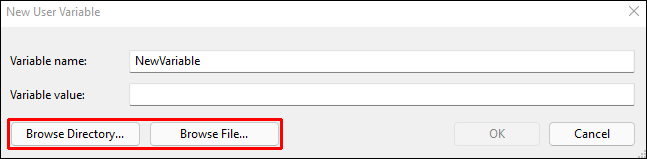
- Cliquez sur « OK » pour enregistrer votre nouvelle variable.
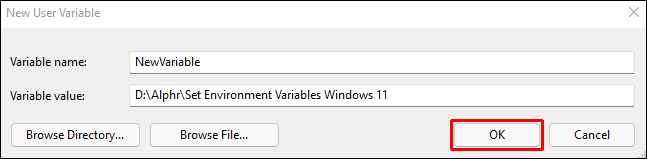
Votre variable d’environnement est maintenant configurée.
Utiliser votre nouvelle variable d’environnement
Votre nouvelle variable peut être accessible de différentes manières. Voici comment vous pouvez l’utiliser :
Via l’invite de commande
- Ouvrez le menu Démarrer et tapez « CMD ».
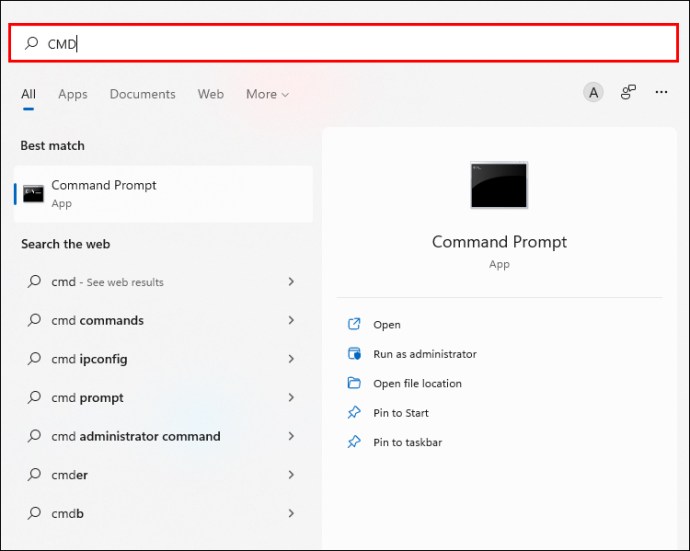
- Dans l’invite de commande, entrez la commande suivante en remplaçant « nom de la variable » par le nom de votre variable :
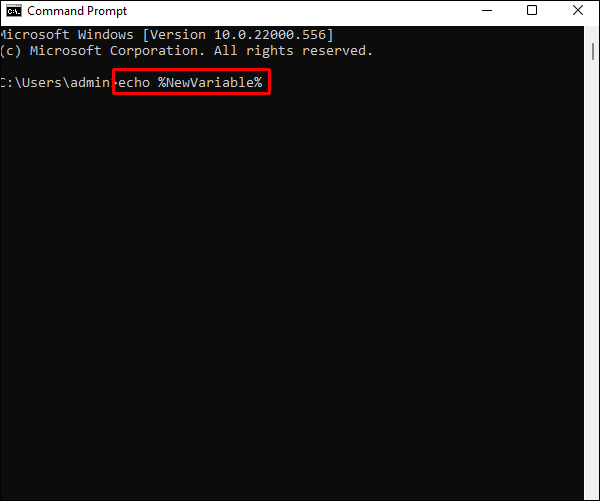
echo %nomdevariable%
Vous pouvez maintenant accéder à votre variable via l’invite de commande.
Via la fenêtre PowerShell
- Ouvrez le menu Démarrer et tapez « PowerShell ».
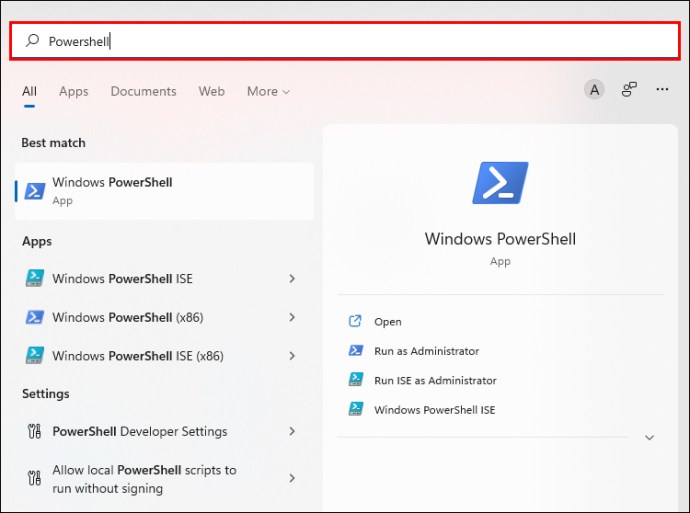
- Tapez la commande suivante, en remplaçant « variable » par le nom de votre variable :
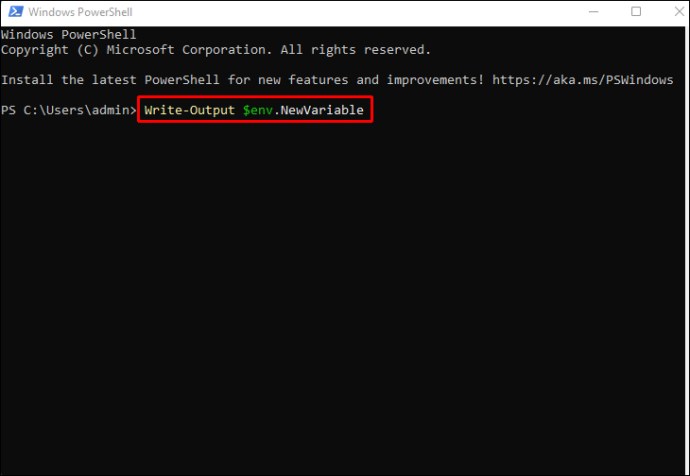
Write-Output $env:variable
Votre variable est accessible via PowerShell.
Via le menu Démarrer
Dans le menu Démarrer, entrez la commande ci-dessous en remplaçant « variable » par le nom de votre variable.
%variable%
Votre variable est maintenant accessible via le menu Démarrer.
Modifier les variables d’environnement
Il est possible de modifier les variables d’environnement pour les rendre plus faciles à utiliser. Voici comment :
- Ouvrez le menu Démarrer et tapez « modifier ENV ».
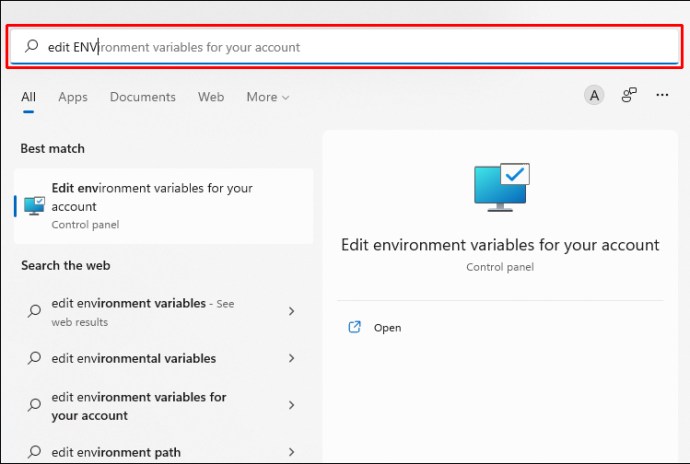
- Cliquez sur « Modifier les variables d’environnement pour votre compte ».
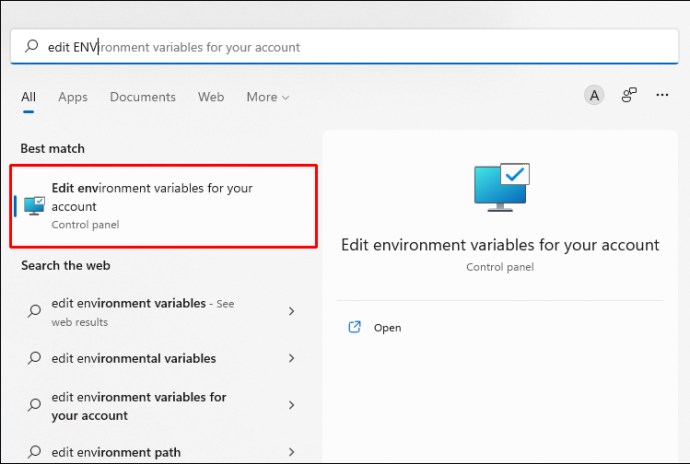
- Sélectionnez la variable à modifier et cliquez sur « Modifier ».
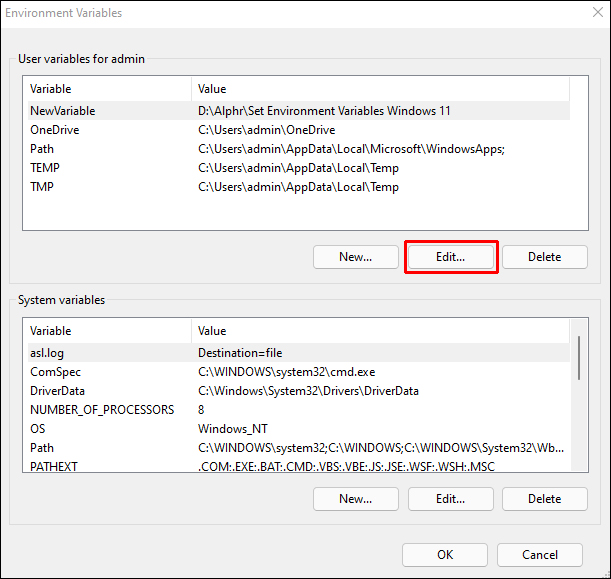
- Dans la fenêtre « Modifier la variable d’environnement », apportez les changements souhaités.
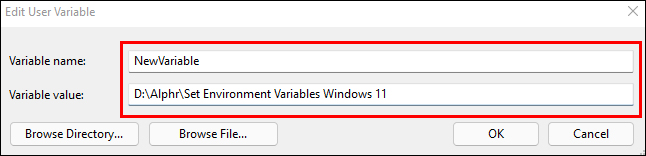
- Cliquez sur « OK » pour enregistrer les modifications.
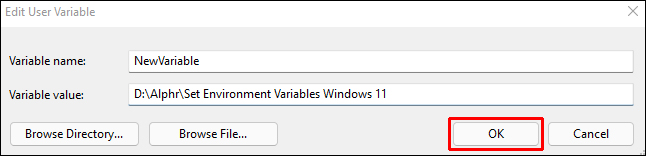
- Vous pouvez également supprimer une variable en la sélectionnant puis en cliquant sur « Supprimer ».
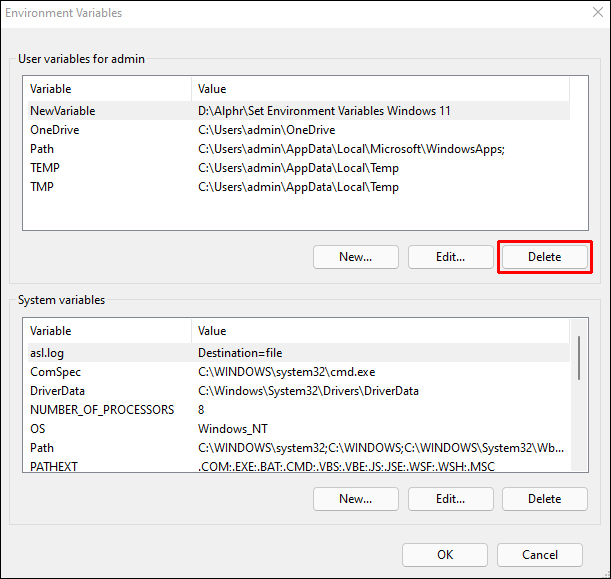
Rendre une variable permanente
Pour que la variable soit accessible par tous les utilisateurs du système, vous devez la définir comme permanente. Voici comment faire :
- Ouvrez le menu Démarrer et lancez le « Panneau de configuration ».
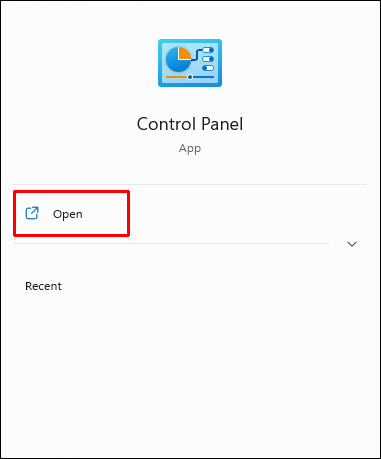
- Allez dans « Système et sécurité », puis « Système » et enfin « Paramètres système avancés ».
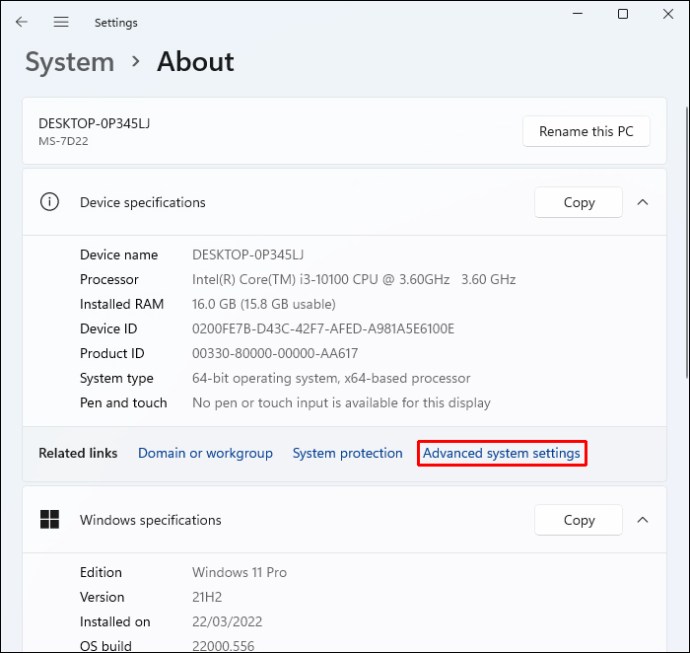
- Cliquez sur « Variables d’environnement », puis sur « Variables système ».
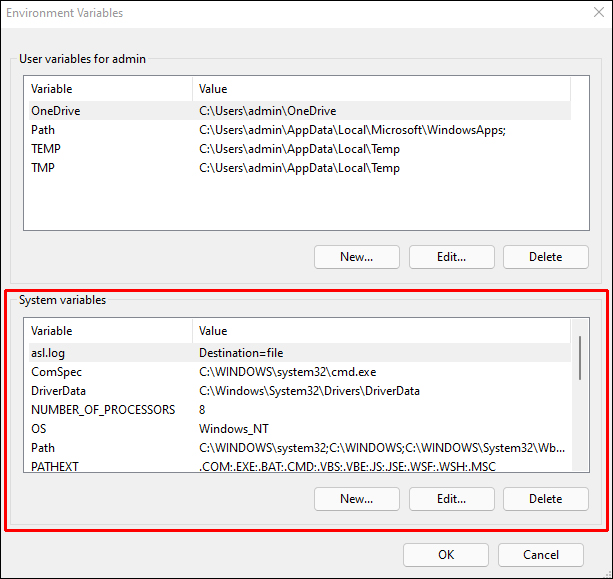
- Pour créer une nouvelle variable, cliquez sur « Nouveau » et entrez le nom.
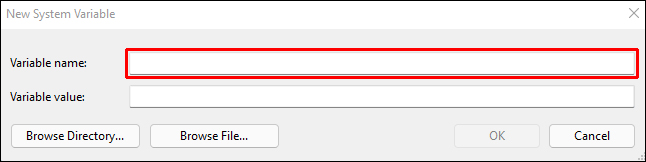
- Pour définir la « valeur de la variable », utilisez « Parcourir le répertoire » et sélectionnez un emplacement.
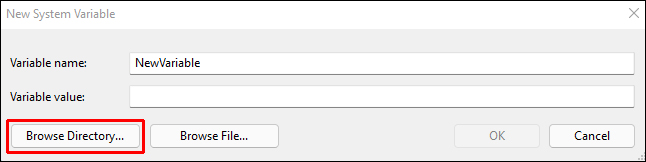
- Pour modifier une variable, dans « Variables système », sélectionnez « Modifier » et entrez le nom de la variable.
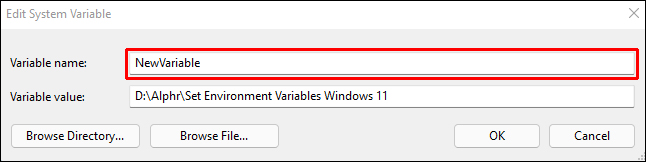
- Utilisez « Parcourir le répertoire » pour choisir le nouvel emplacement.
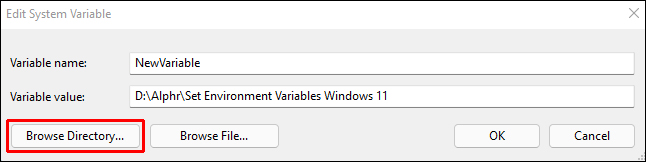
Votre variable est désormais permanente. Pour que les changements soient effectifs, vous devez redémarrer l’invite de commande (CMD).
Configurer les variables d’environnement via l’invite de commande
Vous pouvez également configurer les variables d’environnement en utilisant le terminal. Voici la méthode :
- Ouvrez la fenêtre « Exécuter » avec Win + R.
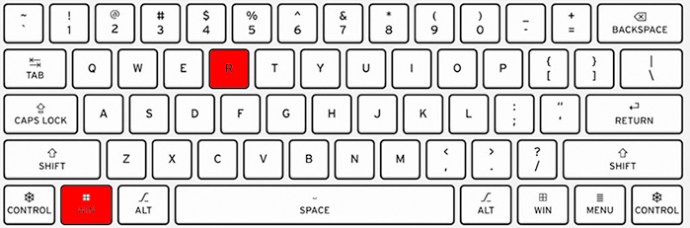
- Dans la boîte de dialogue, tapez « wt.exe ».
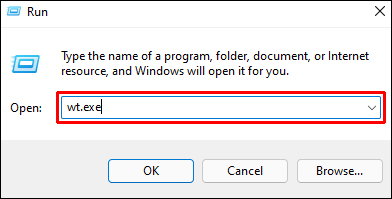
- Cliquez sur « OK » pour lancer le terminal Windows.
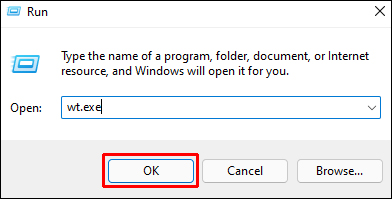
- Attribuez un nom à votre variable en utilisant la commande suivante, en remplaçant « nom de la variable » par le nom souhaité :
$ export VAR=nom de variable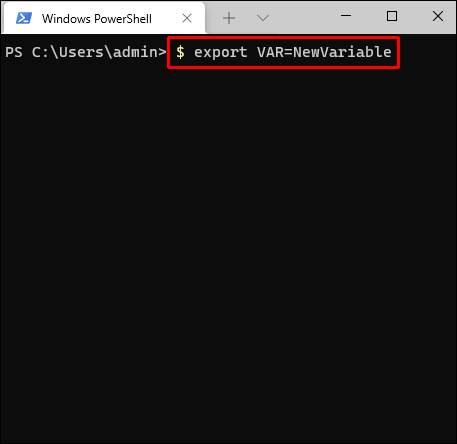
Si le nom contient des espaces, utilisez des guillemets :
$ export VAR= »nom de la variable »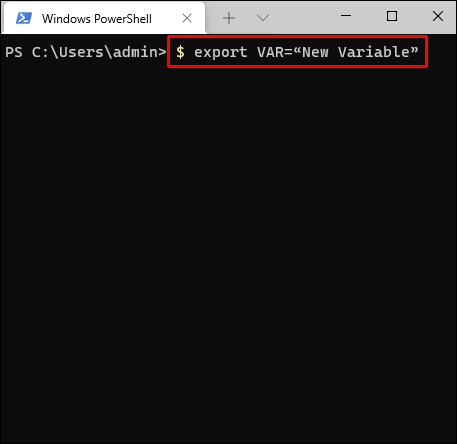
Le signe $ est nécessaire pour afficher le nom de la variable. Par exemple :
$ echo $VAR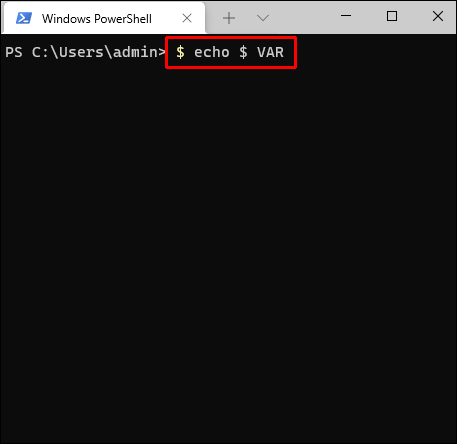
Vous pouvez également utiliser « printenv » pour afficher le nom :
printenv VAR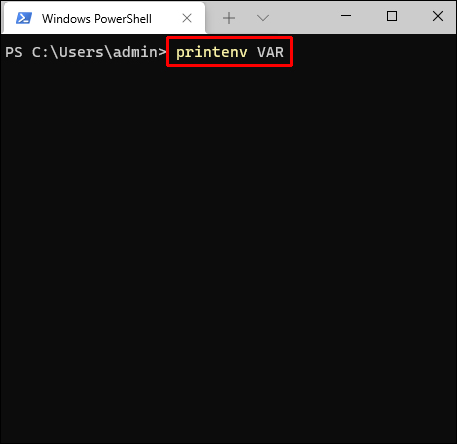
Votre variable d’environnement est maintenant configurée via le terminal.
Configurer la variable PATH sous Windows
La variable PATH contient une liste des programmes et des commandes enregistrés sur votre ordinateur. Pour lancer un programme ou une commande, vous devez saisir son adresse ou son nom. Si Windows ne trouve pas l’adresse dans le répertoire actuel, il la recherche dans la variable PATH. Voici comment définir cette variable :
- Ouvrez le menu Démarrer et tapez « modifier ENV ».
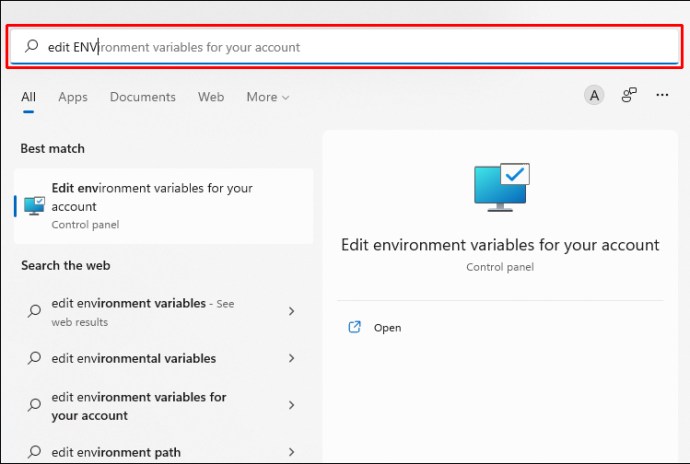
- Cliquez sur « Modifier les variables d’environnement pour votre compte ».
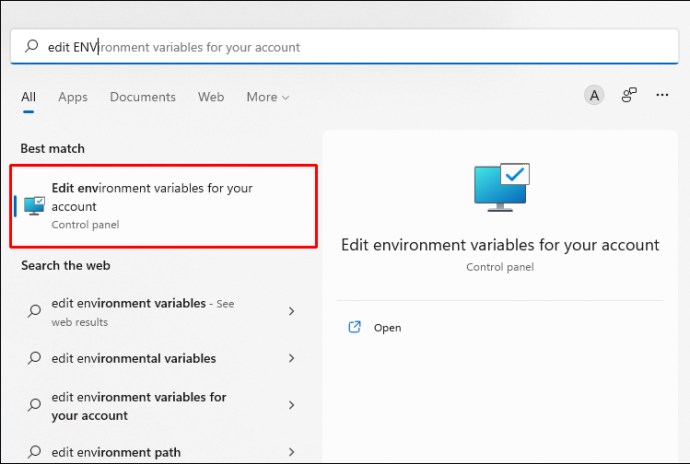
- Dans la section « Variables système », sélectionnez « PATH » puis « Modifier ».
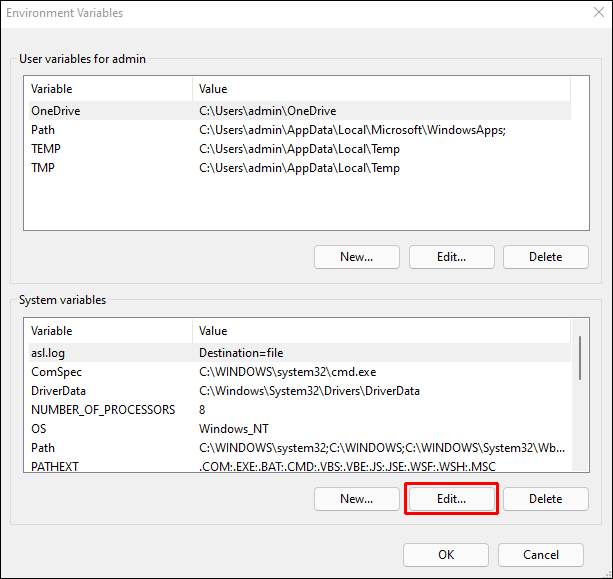
- Dans la fenêtre qui s’ouvre, dans « Valeur variable », saisissez le chemin d’accès que vous souhaitez ajouter.
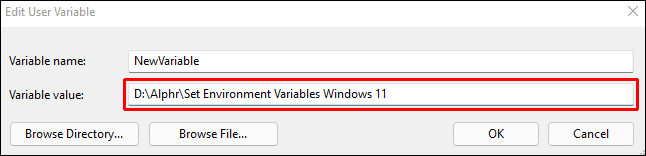
- Cliquez sur « OK » pour enregistrer.
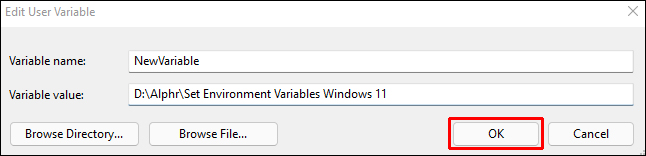
Vous avez configuré la variable PATH. Un redémarrage de votre ordinateur est nécessaire pour que les modifications soient prises en compte. Si vous utilisez cette méthode, la variable PATH sera différente pour chaque utilisateur. Pour que les modifications soient appliquées à tous les utilisateurs, vous devez modifier les variables système.
Questions Fréquentes
Peut-on ajouter plusieurs valeurs à une même variable d’environnement ?
Oui, il est possible d’ajouter plusieurs valeurs à la même variable. Pour ce faire, ouvrez la variable, cliquez sur « Modifier » et ensuite « Nouveau » pour saisir une valeur supplémentaire.
Gérer votre système avec facilité
La configuration des variables d’environnement sous Windows facilite l’accès aux fichiers essentiels. Bien que la création et la gestion de ces variables puissent paraître complexes au premier abord, ce guide vous permettra de vous familiariser rapidement avec leur fonctionnement. Vous pourrez ainsi accéder rapidement à vos documents importants en utilisant un raccourci plutôt que de taper le chemin d’accès complet.
Avez-vous déjà configuré des variables d’environnement sous Windows ? Quelle méthode avez-vous préférée ? Partagez votre expérience dans les commentaires ci-dessous.